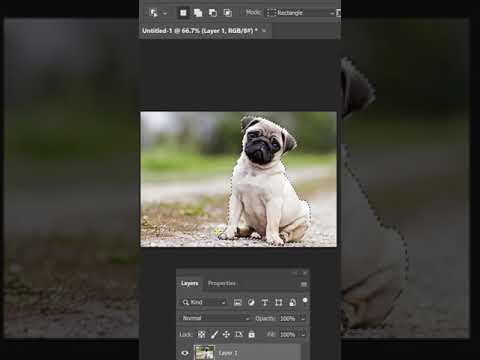Các bước sau đã được thực hiện với Suite bảo mật miễn phí của Avira. Các phiên bản trả tiền của Avira nên tương tự. Để tìm hiểu thêm về các chương trình chống vi-rút mà chúng tôi đề xuất, hãy xem hướng dẫn này.
Những gì bạn không thể tắt
Bạn có thể vô hiệu hóa rất nhiều thứ, nhưng phiên bản miễn phí của Avira là một chút hạn chế hơn. Ngay cả sau khi trải qua quá trình được mô tả bên dưới, bạn vẫn sẽ nhận được quảng cáo cho phiên bản trả phí của Avira Pro khoảng một lần mỗi ngày. Đó chỉ là mức giá bạn phải trả để sử dụng bộ bảo mật miễn phí.
Avira cũng sẽ hiển thị một quảng cáo khuyến khích bạn đăng ký dịch vụ Avira Phantom VPN bất cứ khi nào bạn kết nối với mạng Wi-Fi đang mở. Bạn không thể tắt tính năng này, thậm chí bằng cách gỡ cài đặt phần mềm Avira Phantom VPN.
Tuy nhiên, nếu bạn sẵn sàng đưa ra những quảng cáo thay vì thỉnh thoảng, bạn có thể tắt hầu như mọi thứ khác bằng cách sử dụng các hướng dẫn này.
Thoát khỏi Avira Phantom VPN và tăng tốc hệ thống
Các công cụ Phantom VPN và System Speed-Up của Avira không phải là một phần của phần mềm chống vi rút Avira, nhưng có thể được cài đặt cùng với nó. Nếu bạn chỉ có phiên bản miễn phí, những công cụ này sẽ không thực sự làm được nhiều trừ khi bạn trả tiền cho phiên bản "Pro". Để thêm xúc phạm vào thương tích, công cụ Tăng tốc hệ thống miễn phí của Avira thậm chí sẽ không cho phép bạn “Bật chế độ im lặng” mà không phải trả tiền cho phiên bản Pro.

Nếu bạn muốn có dịch vụ mạng riêng ảo, hãy thử một trong các VPN được đề xuất của chúng tôi thay vì dựa vào Avira’s. Có thể bạn không cần một công cụ dọn dẹp hệ thống, nhưng nếu bạn phải, hãy thử công cụ CCleaner phổ biến.

Thoát khỏi Tiện ích mở rộng Trình duyệt của Avira
Avira cố gắng cài đặt các tiện ích mở rộng của trình duyệt trong Google Chrome và Mozilla Firefox. Các phiên bản Chrome và Firefox hiện đại sẽ không cho phép các ứng dụng cài đặt tiện ích mà không có sự cho phép của bạn, nhưng bạn có thể đã đồng ý cài đặt tiện ích.
Chúng tôi khuyên bạn không nên sử dụng tiện ích mở rộng trình duyệt của trình duyệt chống vi-rút vì chúng có thể giúp bạn trực tuyến kém an toàn hơn. Nếu bạn đã cài đặt tiện ích mở rộng của trình duyệt, bạn nên gỡ cài đặt nó ngay bây giờ.
Trong Chrome, nhấp vào menu và chọn Công cụ khác> Tiện ích mở rộng. Nhấp vào biểu tượng thùng rác bên cạnh Avira Browser Safety để xóa nó.
Trong Firefox, nhấp vào nút menu và chọn “Tiện ích bổ sung”. Nhấp vào nút "Xóa" ở bên phải của Avira Browser Safety trên tab Tiện ích mở rộng.
Tắt cảnh báo âm thanh của Avira
Để truy cập các tùy chọn khác của Avira, hãy tìm biểu tượng Avira trong khu vực thông báo của bạn, nhấp chuột phải vào đó và chọn “Quản lý chống vi-rút”. Biểu tượng Avira có thể bị ẩn đằng sau mũi tên lên phía bên trái của biểu tượng khay hệ thống của bạn.



Vô hiệu hóa cảnh báo và ghi chú của Avira
Avira cũng hiển thị nhiều thông báo, cảnh báo và ghi chú khác nhau. Ví dụ, nó có thể hiển thị thông báo nếu tệp định nghĩa vi-rút đang cập nhật, nếu có gì đó sử dụng kết nối quay số, nếu cập nhật thành công, nếu cập nhật không thành công, nếu bản cập nhật bắt đầu hoặc không cần thiết hoặc nếu tệp lưu trữ của bạn thay đổi.
Để kiểm soát cảnh báo nào xuất hiện, hãy chuyển đến Chung> Cảnh báo. Bỏ chọn các cảnh báo bạn không muốn xem.